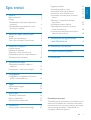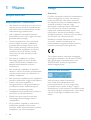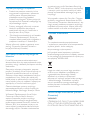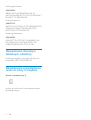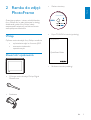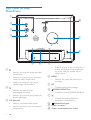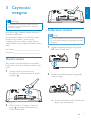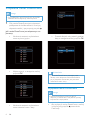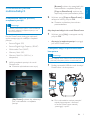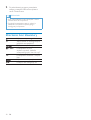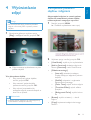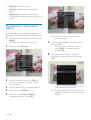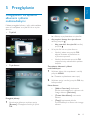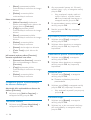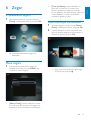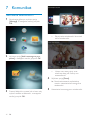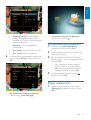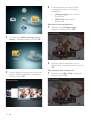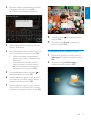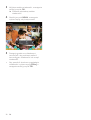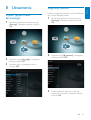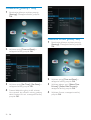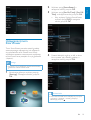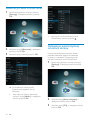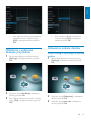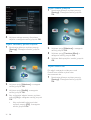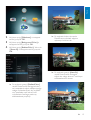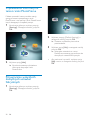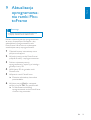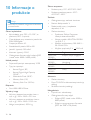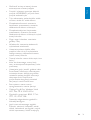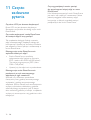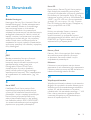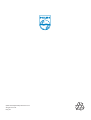Philips SPF4308/10 Instrukcja obsługi
- Kategoria
- Cyfrowe ramki do zdjęć
- Typ
- Instrukcja obsługi
Ten podręcznik jest również odpowiedni dla

Register your product and get support at
www.philips.com/welcome
SPF4308
SPF4328
PL Instrukcja obsługi

1
Polski
PL
Regulacja jasności 21
Ustawianie godziny i daty 22
Ustawianie timera SmartPower 23
Hibernacja ramki PhotoFrame 24
Ustawianie automatycznej orientacji
ekranu 24
Włączanie i wyłączanie dźwięku
przycisków 25
Ustawianie pokazu slajdów 25
Wyświetlanie informacji na temat
ramki PhotoFrame 28
Przywracanie wszystkich domyślnych
ustawień fabrycznych 28
9 Aktualizacja oprogramowania
ramki PhotoFrame
29
10 Informacje o produkcie 30
11 Często zadawane pytania 32
12 Słowniczek 33
Spis treści
1 Ważne 2
Bezpieczeństwo 2
Uwaga 2
Oświadczenie dotyczące zakazanych
substancji 4
Oświadczenie przynależności ramki
do klasy II urządzeń 4
2 Ramka do zdjęć PhotoFrame 5
Wstęp 5
Zawartość opakowania 5
Opis ramki do zdjęć PhotoFrame 6
3 Czynności wstępne 7
Montaż stojaka 7
Podłączanie zasilania 7
Włączanie ramki PhotoFrame 8
Przenoszenie plików multimedialnych 9
Znaczenie ikon klawiatury 10
4 Wyświetlanie zdjęć 11
Zarządzanie pokazami slajdów i
zdjęciami 11
Powiększanie i kadrowanie zdjęcia 12
5 Przeglądanie 13
Przeglądanie i zarządzanie albumami i
plikami multimedialnymi 13
6 Zegar 15
Wyświetlanie zegara 15
Menu zegara 15
7 Komunikat 16
Tworzenie wiadomości 16
Edycja wiadomości 17
Wyświetlanie wiadomości 19
8 Ustawienia 21
Wybór języka menu ekranowego 21
Potrzebujesz pomocy?
Odwiedź stronę internetową www.philips.com/
welcome. Znajdziesz tam komplet materiałów
pomocniczych, np. instrukcję obsługi, najnowsze
wersje oprogramowania i odpowiedzi na
najczęściej zadawane pytania.

2
Uwaga
Gwarancja
Produkt nie zawiera żadnych komponentów,
które wymagałyby wymiany lub naprawy
przez użytkownika. Nie należy otwierać
ani zdejmować pokryw zabezpieczających
wnętrze produktu. Napraw mogą
dokonywać wyłącznie centra serwisowe
firmy Philips oraz oficjalne warsztaty
naprawcze. Niezastosowanie się do
powyższych warunków powoduje utratę
wszelkich gwarancji, zarówno tych wyraźnie
określonych, jak i dorozumianych.
Wszelkie wyraźnie zabronione w instrukcji
czynności, wszelkie niezalecane lub
niezatwierdzone regulacje bądź procedury
montażu powodują utratę gwarancji.
Ten produkt spełnia wszystkie niezbędne
wymagania związane z dyrektywą 2006/95/
WE (dyrektywa niskonapięciowa) oraz
2004/108/WE (dyrektywa zgodności
elektromagnetycznej).
Szanuj prawa autorskie
Wykonywanie nieautoryzowanych
kopii materiałów zabezpieczonych
przed kopiowaniem, w tym programów
komputerowych, plików, audycji i nagrań
dźwiękowych, może stanowić naruszenie praw
autorskich będące przestępstwem. Nie należy
używać niniejszego urządzenia do takich
celów.
1 Ważne
Bezpieczeństwo
Bezpieczeństwo i konserwacja
Nie dotykaj, nie naciskaj, nie trzyj ani nie •
uderzaj ekranu twardymi przedmiotami,
ponieważ może to spowodować trwałe
uszkodzenie jego powierzchni.
Jeśli urządzenie nie będzie używane •
przez dłuższy czas, wyjmij jego wtyczkę z
gniazdka elektrycznego.
Przed przystąpieniem do czyszczenia •
ekranu odłącz wtyczkę urządzenia z
gniazdka elektrycznego. Ekran czyść
tylko miękką szmatką, zwilżoną wodą.
Do czyszczenia urządzenia nie używaj
substancji takich jak alkohol, środki
chemiczne lub inne domowe środki
czyszczące.
Nie stawiaj urządzenia w pobliżu •
otwartego ognia lub innych źródeł
ciepła. Nie wystawiaj urządzenia na
bezpośrednie działanie promieni
słonecznych.
Nie wystawiaj urządzenia na działanie •
deszczu i wody. Nie stawiaj przedmiotów
wypełnionych cieczą (np. wazonów) w
pobliżu urządzenia.
Nie upuszczaj urządzenia. Jeśli urządzenie •
zostanie upuszczone, ulegnie uszkodzeniu.
Instaluj i korzystaj wyłącznie z •
oprogramowania i usług pochodzących
z zaufanych źródeł i niezawierających
wirusów ani szkodliwego kodu.
Urządzenie jest przeznaczone wyłącznie •
do użytku w pomieszczeniach.
Należy korzystać jedynie z zasilacza •
sieciowego dostarczonego razem z
urządzeniem.
W przypadku urządzeń z możliwością •
podłączania gniazdko elektryczne
powinno zostać zainstalowane w pobliżu
urządzenia i być łatwo dostępne.
PL

3
organizacja non-profit Northeast Recycling
Council (NERC), która skupia się na promocji
i rozwoju rynku wyrobów wtórnych, także
planuje wprowadzenie własnego programu
recyklingu.
W przypadku rejonu Azji, Pacyfiku i Tajwanu
produkty mogą zostać dostarczone do EPA
(Environment Protection Administration), aby
mogły zostać poddane procesowi recyklingu
urządzeń informatycznych. Więcej informacji
można znaleźć na stronie www.epa.gov.tw.
Ochrona środowiska
To urządzenie zostało zaprojektowane
i wykonane z materiałów oraz komponentów
wysokiej jakości, które nadają się
do ponownego wykorzystania.
Jeśli produkt został opatrzony symbolem
przekreślonego pojemnika na odpady, oznacza
to, że podlega on postanowieniom dyrektywy
europejskiej 2002/96/WE.
Nigdy nie należy wyrzucać tego produktu
wraz z innymi odpadami pochodzącymi
z gospodarstwa domowego. Należy
zapoznać się z lokalnymi przepisami
dotyczącymi utylizacji sprzętu elektrycznego
i elektronicznego. Prawidłowa utylizacja
starych produktów pomaga zapobiegać
zanieczyszczeniu środowiska naturalnego oraz
utracie zdrowia.
North Europe Information (Nordic
Countries)
VARNING:
FÖRSÄKRA DIG OM ATT HUVUDBRYTARE
OCH UTTAG ÄR LÄTÅTKOMLIGA, NÄR
DU STÄLLER DIN UTRUSTNING PÅPLATS.
Utylizacja zużytego urządzenia
Produkt ten zawiera materiały, które •
mogą zostać zutylizowane i ponownie
wykorzystane. Wyspecjalizowane
przedsiębiorstwa mogą poddać
produkt recyklingowi, wykorzystując jak
największą ilość materiału nadającego się
do ponownego użytku.
Prosimy zasięgnąć informacji na temat •
lokalnych przepisów dotyczących
pozbywania się starych monitorów u
dystrybutora firmy Philips.
(Dla klientów zamieszkałych w Kanadzie •
i Stanach Zjednoczonych) Zużytych
urządzeń należy pozbywać się zgodnie z
przepisami stanowymi i federalnymi.
Więcej informacji udziela organizacja www.
eia.org (Consumer Education Initiative –
Inicjatywa Edukacji Klientów).
Informacje na temat recyklingu dla
klientów
Firma Philips wyznacza sobie techniczne i
ekonomiczne cele, aby zoptymalizować swoje
produkty, usługi i działania pod kątem ochrony
środowiska.
Zaczynając od etapu planowania, poprzez
projekt i produkcję firma Philips skupia się na
tworzeniu produktów łatwych w utylizacji.
Głównym celem działu zarządzania zużytymi
urządzeniami firmy Philips jest udział przy
każdej okazji w państwowych inicjatywach na
rzecz utylizacji starych urządzeń, najlepiej we
współpracy z firmami konkurencyjnymi.
Obecnie działające systemy recyklingu
wprowadzone zostały w takich krajach jak:
Holandia, Belgia, Norwegia, Szwecja i Dania.
W Stanach Zjednoczonych firma Philips
Consumer Lifestyle North America
wspiera finansowo projekt recyklingu
urządzeń elektronicznych zorganizowany
przez stowarzyszenie Electronic Industries
Alliance (EIA) oraz stanowe inicjatywy na
rzecz utylizacji produktów elektronicznych
domowego użytku. Ponadto wielostanowa
Polski
PL

4
Placering/Ventilation
ADVARSEL:
SØRG VED PLACERINGEN FOR, AT
NETLEDNINGENS STIK OG STIKKONTAKT
ER NEMT TILGÆNGELIGE.
Paikka/Ilmankierto
VAROITUS:
SIJOITA LAITE SITEN, ETTÄ VERKKOJOHTO
VOIDA AN TARVITTAESSA HELPOSTI
IRROTTAA PISTORASIASTA.
Plassering/Ventilasjon
ADVARSEL:
NÅR DETTE UTSTYRET PLASSERES, MÅ
DU PASSE PÅ AT KONTAKTENE FOR
STØMTILFØRSEL ER LETTE Å NÅ.
Oświadczenie dotyczące
zakazanych substancji
Produkt jest zgodny z wymogami RoHs oraz
Philips BSD (AR17-G04-5010-010).
Oświadczenie przynależności
ramki do klasy II urządzeń
Symbol urządzenia klasy II:
Symbol ten informuje, iż ten produkt posiada
podwójną izolację.
PL

5
Zasilacz sieciowy•
Płyta CD-ROM z instrukcją obsługi•
Skrócona instrukcja obsługi•
PhotoAlbum
Register your product and get support at
www.philips.com/welcome
PhotoFrame
Quick Start Guide
2 Ramka do zdjęć
PhotoFrame
Gratulujemy zakupu i witamy wśród klientów
firmy Philips! Aby w pełni skorzystać z obsługi
świadczonej przez firmę Philips, należy
zarejestrować zakupiony produkt na stronie
www.philips.com/welcome.
Wstęp
Cyfrowa ramka do zdjęć firmy Philips umożliwia:
wyświetlanie zdjęć w formacie JPEG,•
tworzenie wiadomości •
upominkowych.
Zawartość opakowania
Cyfrowa ramka do zdjęć Philips Digital •
PhotoFrame
Podstawa•
Polski
PL

6
Przesuń w górę, w dół, w lewo lub w •
prawo, aby wybrać opcję znajdującą
się wyżej, niżej, po prawej lub po
lewej stronie.
d MENU
Naciśnij, aby wejść do menu lub je •
zamknąć.
e DC
Gniazdo zasilacza sieciowego•
f
SD/MMC/MS/MS Pro
Gniazdo na kartę SD/MMC/MS/MS Pro•
g
Gniazdo na przewód USB do •
połączenia z komputerem
h
Blokada Kensington
i Otwór na stojak
j Otwór do powieszenia na ścianie
Opis ramki do zdjęć
PhotoFrame
a
Naciśnij, aby włączyć ramkę do zdjęć •
PhotoFrame.
Naciśnij i przytrzymaj, aby wyłączyć •
ramkę do zdjęć PhotoFrame.
Naciśnij, aby włączyć tryb: pokaz •
slajdów, zegar lub kalendarz.
b
Naciśnij, aby powrócić do •
poprzedniej czynności.
Dotknij i przytrzymaj, aby przejść do •
ekranu głównego.
c OK (dżojstik)
Naciśnij, aby potwierdzić wybór.•
Naciśnij, aby wstrzymać lub wznowić •
odtwarzanie.
a
j
i
h
c
b
d
e
f
g
PL

7
Podłączanie zasilania
Uwaga
Podczas ustawiania ramki PhotoFrame upewnij •
się, że wtyczka zasilania oraz gniazdko są łatwo
dostępne.
1 Podłącz przewód zasilający do gniazda
DC ramki PhotoFrame.
2 Podłącz przewód zasilający do gniazdka
elektrycznego.
Po kilku sekundach ramka PhotoFrame »
włączy się automatycznie.
3 Czynności
wstępne
Przestroga
Z elementów sterujących należy korzystać •
wyłącznie w sposób wskazany w niniejszej
instrukcji obsługi.
Instrukcje z tego rozdziału zawsze wykonuj w
podanej tu kolejności.
W przypadku kontaktu z firmą Philips należy
podać numer modelu i numer seryjny
urządzenia. Numer modelu i numer seryjny
można znaleźć z tyłu urządzenia. Zapisz numery
tutaj:
Nr modelu __________________________
Nr seryjny ___________________________
Montaż stojaka
Aby umieścić ramkę PhotoFrame na płaskiej
powierzchni, przymocuj dołączony stojak z tyłu
ramki.
1 Umieść stojak w otworze ramki
PhotoFrame i ustaw znacznik na stojaku
w pozycji
.
2 Obróć stojak o 45 stopni w lewo do
pozycji
i pewnego zablokowania w
ramce PhotoFrame.
Polski
PL

8
Przesuń dżojstik, aby ustawić godzinę i •
datę, a następnie naciśnij przycisk OK.
Wskazówka
Jeśli ramka PhotoFrame pozostaje przez •
dłuższy czas odłączona od źródła zasilania,
po jej włączeniu konieczne jest ponowne
ustawienie czasu i daty.
Wyłączanie ramki PhotoFrame
Uwaga
Ramkę PhotoFrame można wyłączyć •
dopiero po zakończeniu wszystkich operacji
kopiowania i zapisywania.
Aby wyłączyć ramkę PhotoFrame, naciśnij •
i przytrzymaj przycisk
przez około
2 sekundy.
Włączanie ramki PhotoFrame
Uwaga
Po podłączeniu ramki PhotoFrame do źródła •
zasilania ramka włącza się automatycznie.
1 Gdy ramka PhotoFrame jest wyłączona i
podłączona do źródła zasilania, w celu jej
włączenia naciśnij i przytrzymaj przycisk
.
Jeśli ramka PhotoFrame jest włączana po raz
pierwszy:
Na ekranie zostanie wyświetlone •
menu wyboru języka.
Wybierz język, a następnie naciśnij •
przycisk OK.
Na ekranie zostanie wyświetlone •
menu ustawień czasu i daty.
PL

9
[Browse]: wybierz, aby przeglądać pliki
multimedialne z urządzenia pamięci
[Copy to PhotoFrame]: wybierz, aby
rozpocząć proces przenoszenia plików.
2 Wybierz opcję [Copy to PhotoFrame], a
następnie naciśnij przycisk OK.
Zostanie wyświetlony komunikat z »
potwierdzeniem.
Aby skopiować zdjęcia do ramki PhotoFrame:
1 Wybierz opcję [Yes], a następnie naciśnij
przycisk OK.
• Aby wyjąć urządzenie pamięci, wyciągnij
je z ramki PhotoFrame.
Przesyłanie zdjęć za pośrednictwem
komputera
Przestroga
Nie odłączaj ramki PhotoFrame od komputera •
podczas przesyłania plików multimedialnych.
1 Podłącz przewód USB do ramki do zdjęć
PhotoFrame i do komputera.
Pliki multimedialne można przesyłać »
między komputerem i albumem
w ramce PhotoFrame metodą
„przeciągnij i upuść”.
Przenoszenie plików
multimedialnych
Przenoszenie zdjęć za pomocą
urządzenia pamięci
Przestroga
Podczas przenoszenia plików multimedialnych •
nie należy odłączać urządzenia pamięci od
ramki PhotoFrame.
Ramka PhotoFrame obsługuje większość
typów następujących rodzajów urządzeń
pamięci:
Secure Digital (SD)•
Secure Digital High Capacity (SDHC)•
Multimedia Card (MMC)•
Memory Stick (MS)•
Memory Stick Pro (MS Pro) (z •
adapterem)
1 Włóż urządzenie pamięci do ramki
PhotoFrame.
Zostanie wyświetlone menu opcji. »
[Play Photos]: wybierz, aby odtworzyć
pliki multimedialne z urządzenia
pamięci
Polski
PL

10
2 Po zakończeniu procesu przesyłania
odłącz przewód USB od komputera i
ramki PhotoFrame.
Wskazówka
Pliki multimedialne można przesyłać z ramki •
PhotoFrame do komputera.
Prędkość przesyłania może się różnić w
•
zależności od systemu operacyjnego i
konfiguracji komputera.
Znaczenie ikon klawiatury
Wpisywanie po angielsku
Wpisywanie w obsługiwanych
językach europejskich
Wpisywanie po rosyjsku
/ ABC Przełączanie w celu
wyboru symboli, znaków
interpunkcyjnych, liter lub cyfr
aA Przełączanie wielkich i małych
liter
Wprowadzanie spacji
Przejście do następnej linii
PL

11
Zarządzanie pokazami
slajdów i zdjęciami
Aby zarządzać zdjęciami w ramach pokazu
slajdów lub ustawieniami pokazu slajdów,
możesz wykonać następujące czynności:
1 Naciśnij przycisk MENU.
Zostanie wyświetlone menu opcji. »
2 Wybierz opcję i naciśnij przycisk OK.
• [View Mode]: wybór trybu wyświetlania
• [Add to Favorites]: dodanie zdjęcia do
albumu [Favorites] ramki PhotoFrame
• [Slideshow settings]
• [Interval]: ustawienie odstępu
między kolejnymi zdjęciami pokazu
slajdów
• [Shuffle]: włączanie i wyłączanie
odtwarzania losowego
• [Color Tone]: wybór koloru zdjęcia
• [Transition Effect]: wybór efektu
przejścia
• [Background Color]: wybór koloru
tła
• [Rotate]: wybór orientacji — obrót
zdjęcia
• [Copy]: kopiowanie zdjęcia do innego
albumu
4 Wyświetlanie
zdjęć
Uwaga
W ramce PhotoFrame możesz wyświetlać •
zdjęcia w formacie JPEG w postaci pokazu
slajdów.
1 Na ekranie głównym wybierz opcję
[Play], a następnie naciśnij przycisk OK.
Zdjęcia zostaną wyświetlone w trybie »
pokazu slajdów.
W trybie pokazu slajdów:
Aby wstrzymać pokaz slajdów, •
naciśnij przycisk OK.
Aby wznowić pokaz slajdów, •
ponownie naciśnij przycisk OK.
Aby wybrać poprzednie lub •
następne zdjęcie, przesuń dżojstik w
lewo lub w prawo.
Wskazówka
Podczas pokazu slajdów typu kolaż zdjęcia są •
wyświetlane w kolejności losowej.
Polski
PL

12
Zostanie wyświetlony komunikat z »
potwierdzeniem.
7 Wybierz opcję [Yes], a następnie naciśnij
przycisk OK.
Aby anulować czynność, wybierz •
opcję [No], a następnie naciśnij
przycisk OK.
8 Aby zapisać nowe zdjęcie, wybierz
lokalizację, a następnie naciśnij przycisk
OK.
Po zapisaniu zdjęcia ramka PhotoFrame »
przejdzie z powrotem do trybu pokazu
slajdów.
• [Delete]: usuwanie zdjęcia
• [Zoom]: powiększanie i kadrowanie
zdjęcia
• [Brightness]: aby dostosować jasność
wyświetlacza, przesuń dżojstik w górę lub
w dół
Powiększanie i kadrowanie
zdjęcia
Ramka PhotoFrame umożliwia powiększanie,
kadrowanie oraz zapis zdjęcia pod nową nazwą.
1 W trybie pokazu slajdów naciśnij przycisk
MENU.
Zostanie wyświetlone menu opcji. »
2 Wybierz opcję [Zoom].
3 Naciśnij kilkakrotnie przycisk OK, aby
powiększyć zdjęcie (lub wyjść z trybu
powiększania).
4 Przesuń dżojstik, aby przesunąć zdjęcie.
5 Naciśnij przycisk MENU.
6 Wybierz opcję [Crop and Save], a
następnie naciśnij przycisk OK.
PL

13
Albumy są wyświetlane w trybie fali. »
• Aby uzyskać dostęp do trybu albumu,
naciśnij przycisk
.
• Aby powrócić do trybu fali, naciśnij
przycisk
.
W trybie fali lub w trybie albumu •
Naciśnij jeden raz przycisk • OK:
zdjęcie zostanie wyświetlone w
trybie wstrzymania.
Naciśnij dwukrotnie przycisk • OK:
rozpocznie się odtwarzanie pokazu
slajdów.
Zarządzanie albumami i plikami
multimedialnymi:
1 Wybierz album lub urządzenie i naciśnij
przycisk MENU.
Zostanie wyświetlone menu opcji. »
2 Wybierz opcję i naciśnij przycisk OK, aby
kontynuować.
Menu albumu:
• [Add to Favorites]: dodawanie
plików multimedialnych z albumu do
innego albumu [Favorites]
• [Create New Album]: tworzenie
albumu
• [Copy]: kopiowanie plików
multimedialnych z albumu do innego
albumu
5 Przeglądanie
Przeglądanie i zarządzanie
albumami i plikami
multimedialnymi
Możesz przeglądać albumy i pliki multimedialne
oraz nimi zarządzać w trybie fali lub w trybie
albumu.
• Tryb fali:
• Tryb albumu:
Przeglądaj albumy:
1 Na ekranie głównym wybierz opcję
[Browse], a następnie naciśnij przycisk
OK.
Polski
PL

14
2 Aby wprowadzić nazwę (ok. 24 znaki),
wybierz litery i cyfry, a następnie naciśnij
przycisk OK.
Aby przełączać między wielkimi i •
małymi literami, wybierz klawisz
aA na wyświetlonej klawiaturze, a
następnie naciśnij przycisk OK.
3 Po wprowadzeniu nazwy wybierz i
naciśnij przycisk OK.
4 Naciśnij przycisk OK, aby rozpocząć
zapisywanie.
Kopiowanie plików multimedialnych
1 Wybierz opcję [Copy], a następnie
naciśnij przycisk OK.
2 Wybierz album docelowy, a następnie
naciśnij przycisk OK, aby rozpocząć
kopiowanie.
Przenoszenie plików multimedialnych
1 Wybierz opcję [Move], a następnie
naciśnij przycisk OK.
2 Wybierz album docelowy, a następnie
naciśnij przycisk OK, aby rozpocząć
kopiowanie.
Usuwanie pliku
1 Wybierz opcję [Delete], a następnie
naciśnij przycisk OK.
Zostanie wyświetlony komunikat »
potwierdzenia.
2 Wybierz opcję [Yes], a następnie naciśnij
przycisk OK, aby rozpocząć usuwanie.
Aby anulować czynność, przytrzymaj •
przycisk
.
Obracanie zdjęć
1 Wybierz opcję [Rotate], a następnie
naciśnij przycisk OK.
2 Wybierz kąt, o jaki ma zostać obrócony
plik multimedialny, a następnie naciśnij
przycisk OK.
• [Move]: przenoszenie plików
multimedialnych z albumu do innego
albumu
• [Delete]: usuwanie plików
multimedialnych z albumu
Menu miniatur zdjęć:
• [Add to Favorites]: dodawanie
plików multimedialnych z albumu do
innego albumu [Favorites]
• [Copy]: kopiowanie plików
multimedialnych z albumu do innego
albumu
• [Move]: przenoszenie plików
multimedialnych z albumu do innego
albumu
• [Delete]: usuwanie plików
multimedialnych z albumu
• [Rotate]: obrót zdjęcia w albumie
• [Color Tone]: wybór koloru dla
zdjęcia
Jeśli zostanie wybrany album,[Favorites]
zostanie wyświetlone inne menu.
• [Remove from Favorites]: usuwanie
pliku multimedialnego z albumu
[Favorites]
• [Copy]: kopiowanie plików
multimedialnych z albumu do innego
albumu
• [Delete]: usuwanie plików
multimedialnych z albumu
Dodawanie plików multimedialnych
do albumu ulubionych
Aby dodać pliki multimedialne z albumu do
albumu [Favorites]:
1 Wybierz opcję [Add to Favorites], a
następnie naciśnij przycisk OK.
Tworzenie albumu
1 Wybierz opcję [Create New Album], a
następnie naciśnij przycisk OK.
PL

15
• [Time and Date]: przesuń dżojstik w
górę, dół, w lewo lub w prawo, aby
ustawić godzinę lub datę lub wybrać
format godziny lub daty. Więcej informacji
można znaleźć w części „Ustawienia —
ustawianie godziny i daty”.
Wybór stylu zegara lub kalendarza
1 W menu zegara wybierz opcję [Select
Clock], a następnie naciśnij przycisk OK.
2 Przesuń dżojstik w lewo lub prawo, aby
wybrać szablon zegara lub kalendarza, a
następnie naciśnij przycisk OK.
Aby powrócić do ekranu głównego, •
przytrzymaj przycisk
.
6 Zegar
Wyświetlanie zegara
1
Na ekranie głównym wybierz pozycję
[Clock], a następnie naciśnij przycisk OK.
Zostanie wyświetlony zegar lub »
kalendarz.
Menu zegara
1
Gdy zostanie wyświetlony zegar lub
kalendarz, naciśnij przycisk MENU, aby
uruchomić menu zegara.
• [Select Clock]: przesuń dżojstik w lewo
lub w prawo, aby wybrać inny zegar lub
kalendarz, który ma zostać wyświetlony.
Polski
PL

16
Edytuj tekst wiadomości lub zmień •
obraz wiadomości.
Ustaw czas rzeczywisty oraz •
właściwą datę, jeśli funkcja ma
zastosowanie.
4 Wybierz opcję [Done].
Na ekranie zostanie wyświetlony »
monit o ustawienie harmonogramu
wiadomości.
5 Ustawianie harmonogramu wiadomości.
7 Komunikat
Tworzenie wiadomości
1
Na ekranie głównym wybierz opcję
[Message], a następnie naciśnij przycisk
OK.
2 Wybierz opcję [Add a message to your
photo], a następnie naciśnij przycisk OK.
3 Przesuń dżojstik w prawo lub w lewo, aby
wybrać szablon wiadomości, a następnie
naciśnij przycisk OK.
PL

17
• Aby powrócić do ekranu głównego,
przytrzymaj przycisk
.
Wprowadzanie nazwy wiadomości
1 Wybierz opcję [Message Name], a
następnie naciśnij przycisk OK.
2 Przesuń dżojstik dwukrotnie w dół, aby
włączyć klawiaturę.
3 Aby wprowadzić nazwę (ok. 24 znaki),
wybierz litery i cyfry, a następnie naciśnij
przycisk OK.
Aby przełączać między wielkimi i •
małymi literami, wybierz klawisz
aA na wyświetlonej klawiaturze, a
następnie naciśnij przycisk OK.
4 Po wprowadzeniu nazwy wybierz i
naciśnij przycisk OK.
Edycja wiadomości
1
Na ekranie głównym wybierz opcję
[Message], a następnie naciśnij przycisk
OK.
• [Message Name]: wprowadzanie
nazwy. Szczegółowe informacje
znajdują się w części „Wprowadzanie
nazwy wiadomości”.
• [Repeat]: wybór częstotliwości
powtarzania
• [Set Date]: ustawianie daty lub dnia
• [Set Time]: ustawianie godziny
6 Po zakończeniu sporządzania wiadomości
wybierz opcję [Done] i naciśnij przycisk
OK.
• Aby wyświetlić dostępne wiadomości,
wybierz opcję [View Message].
Polski
PL

18
4 Przesuń dżojstik, aby wybrać jedną
z następujących opcji w celu edycji
wiadomości.
• [Change Image]: zmiana obrazu
wiadomości
• [Edit Text]: edycja tekstu
wiadomości
Aby zmienić obraz wiadomości:
1 Wybierz opcję [Change Image], a
następnie naciśnij przycisk OK.
2 Wybierz zdjęcie dostępne w ramce
PhotoFrame, a następnie naciśnij przycisk
OK.
Aby edytować tekst wiadomości:
1 Wybierz opcję [Edit Text], a następnie
naciśnij przycisk OK.
2 Wybierz opcję [Add a message to your
photo], a następnie naciśnij przycisk OK.
3 Przesuń dżojstik w prawo lub w lewo, aby
wybrać szablon wiadomości, a następnie
naciśnij przycisk OK.
PL

19
8 Przejdź do opcji , a następnie naciśnij
przycisk OK.
9 Wybierz opcję [Done], a następnie
naciśnij przycisk OK.
Wyświetlanie wiadomości
1
Na ekranie głównym wybierz pozycję
[Message], a następnie naciśnij przycisk
OK.
2 Wybierz opcję [View Message], a
następnie naciśnij przycisk OK.
2 Wybierz wstępnie zdefiniowany szablon,
a następnie naciśnij przycisk OK.
Zostanie wyświetlona klawiatura. »
3 Przesuń dżojstik dwukrotnie w dół, aby
włączyć klawiaturę.
4 Aby wprowadzić tekst, wybierz litery lub
cyfry, a następnie naciśnij przycisk OK.
Wybierz metodę wprowadzania •
tekstu, patrz część „Znaczenie ikon
klawiatury”.
Aby przełączać między wielkimi i •
małymi literami, wybierz klawisz
aA na wyświetlonej klawiaturze, a
następnie naciśnij przycisk OK.
5 Po wprowadzeniu tekstu wybierz , a
następnie naciśnij przycisk OK.
6 Przesuń dżojstik w górę, w dół, w lewo
lub prawo, aby określić pozycję tekstu, a
następnie naciśnij przycisk OK.
7 Przesuń dżojstik w górę, w dół, w lewo
lub w prawo, aby wybrać kolor czcionki
dla tekstu, a następnie naciśnij opcję OK.
Polski
PL
Strona jest ładowana ...
Strona jest ładowana ...
Strona jest ładowana ...
Strona jest ładowana ...
Strona jest ładowana ...
Strona jest ładowana ...
Strona jest ładowana ...
Strona jest ładowana ...
Strona jest ładowana ...
Strona jest ładowana ...
Strona jest ładowana ...
Strona jest ładowana ...
Strona jest ładowana ...
Strona jest ładowana ...
Strona jest ładowana ...
-
 1
1
-
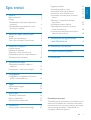 2
2
-
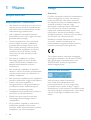 3
3
-
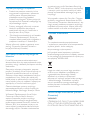 4
4
-
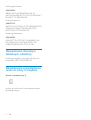 5
5
-
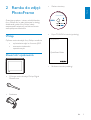 6
6
-
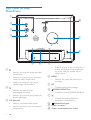 7
7
-
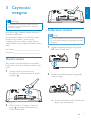 8
8
-
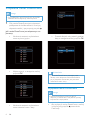 9
9
-
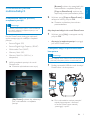 10
10
-
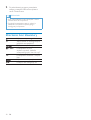 11
11
-
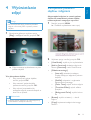 12
12
-
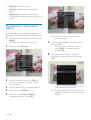 13
13
-
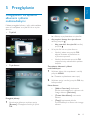 14
14
-
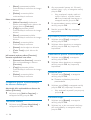 15
15
-
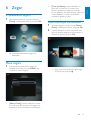 16
16
-
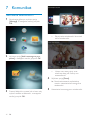 17
17
-
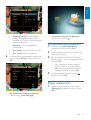 18
18
-
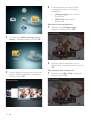 19
19
-
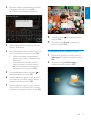 20
20
-
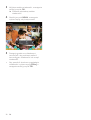 21
21
-
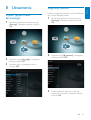 22
22
-
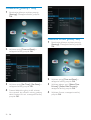 23
23
-
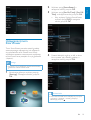 24
24
-
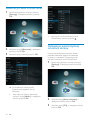 25
25
-
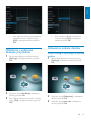 26
26
-
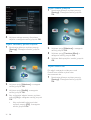 27
27
-
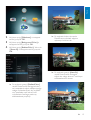 28
28
-
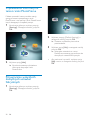 29
29
-
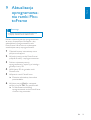 30
30
-
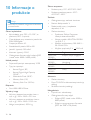 31
31
-
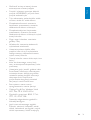 32
32
-
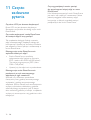 33
33
-
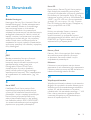 34
34
-
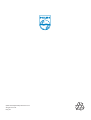 35
35
Philips SPF4308/10 Instrukcja obsługi
- Kategoria
- Cyfrowe ramki do zdjęć
- Typ
- Instrukcja obsługi
- Ten podręcznik jest również odpowiedni dla
Powiązane dokumenty
-
Philips SPF2327/10 Instrukcja obsługi
-
Philips SPF4628/12 Instrukcja obsługi
-
Philips 7FF2FPAS/00 Instrukcja obsługi
-
Philips 7FF2FPA/00 Instrukcja obsługi
-
Philips SPF1207/10 Instrukcja obsługi
-
Philips SPH8428/10 Instrukcja obsługi
-
Philips SPH8608/12 Instrukcja obsługi
-
Philips 9FF2M4/00 Instrukcja obsługi
-
Philips 7FF2M4/00 Instrukcja obsługi
-
Philips 8FF3FP Instrukcja obsługi